
手机型号:iPhone 13
系统版本:iOS15.6.1
软件版本:钉钉6.5.41
1、打开【钉钉】软件;

2、点击进入需要删除直播回放的视频群聊;

3、点击右上角的【···】按钮;

4、进入【直播回放】;

5、点击需要删除回放视频后的【···】按钮;

6、点击【删除回放】选项;
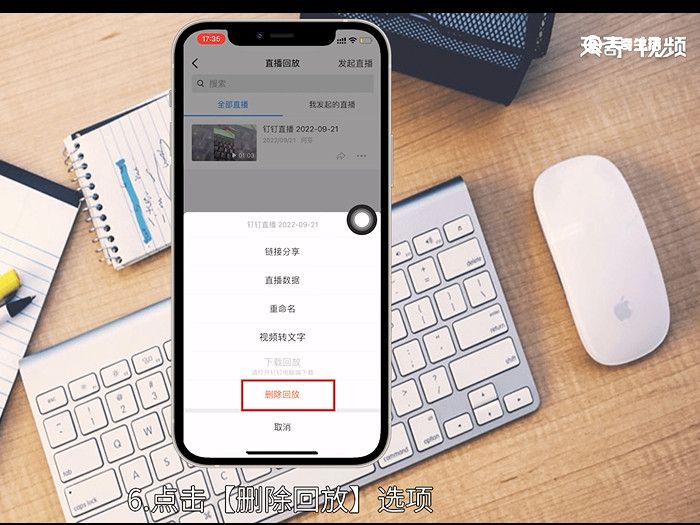
7、点击屏幕中间弹出的【确定】按钮即可完成删除。

温馨提示:已经删除的直播回放视频是不能找回的,在删除前一定谨慎选择,避免造成不可挽回的损失。
数码科技2023-03-10 21:57:39无忧百科

手机型号:iPhone 13
系统版本:iOS15.6.1
软件版本:钉钉6.5.41
1、打开【钉钉】软件;

2、点击进入需要删除直播回放的视频群聊;

3、点击右上角的【···】按钮;

4、进入【直播回放】;

5、点击需要删除回放视频后的【···】按钮;

6、点击【删除回放】选项;
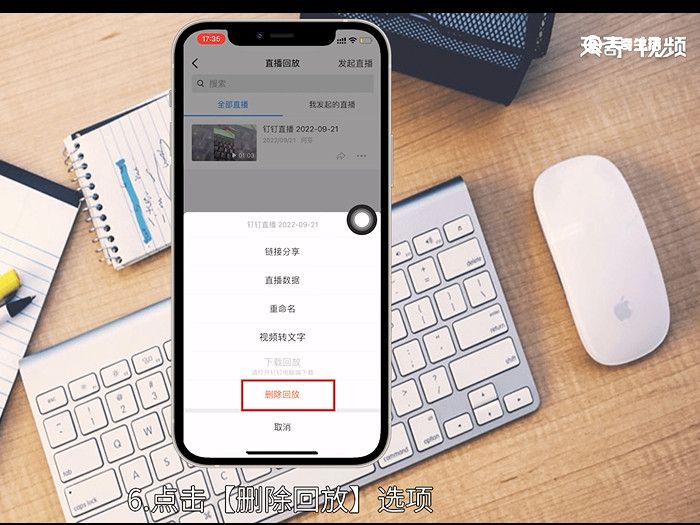
7、点击屏幕中间弹出的【确定】按钮即可完成删除。

温馨提示:已经删除的直播回放视频是不能找回的,在删除前一定谨慎选择,避免造成不可挽回的损失。